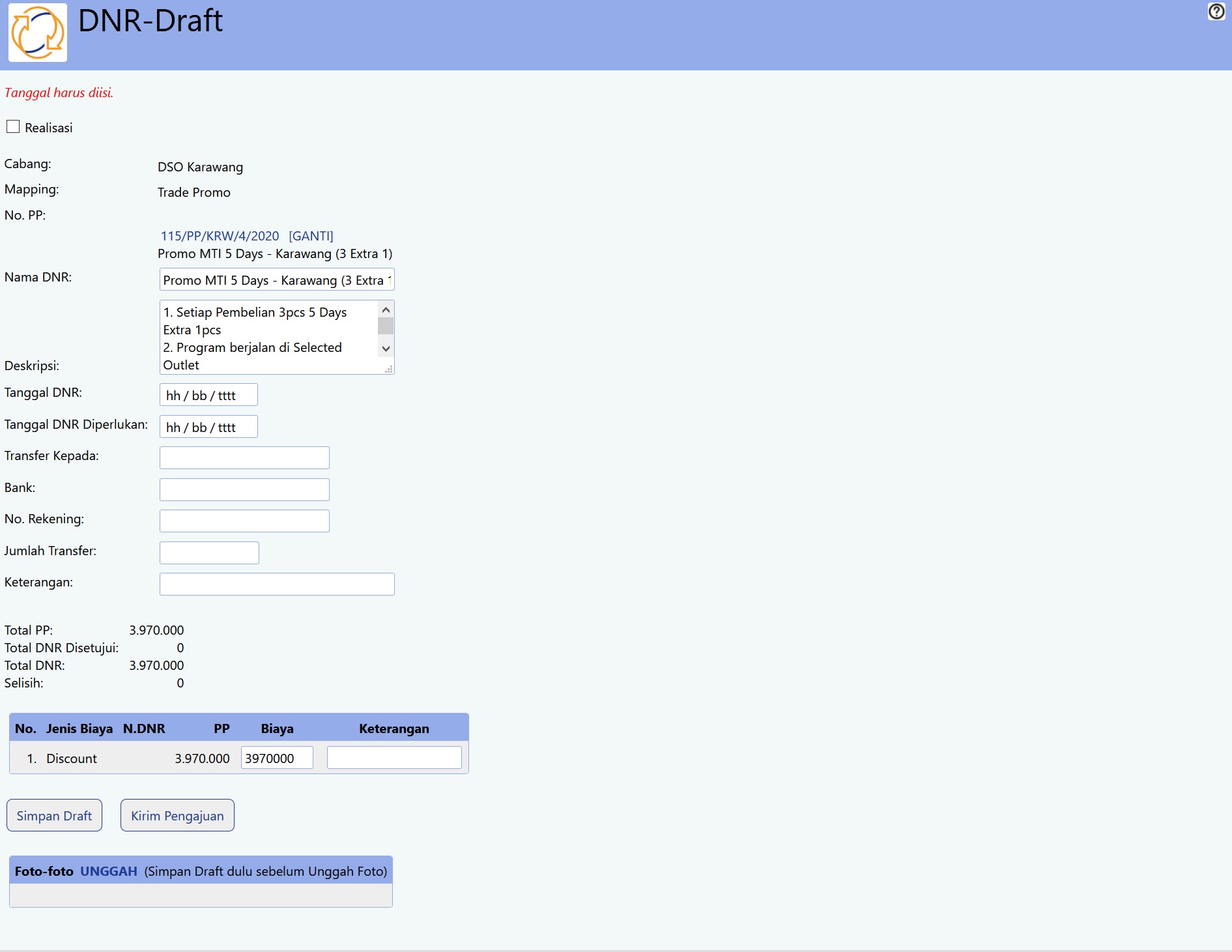DNR-Draft
Fungsi: Membuat DNR berdasarkan PP yang telah disetujui
DNR-Draft dimulai dengan memilih PP yang telah disetujui.
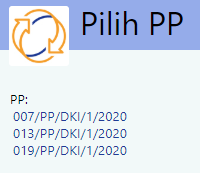
Setelah PP dipilih, muncul kolom inputan Form DNR-Draft.
Keterangan Form DNR Draft
-
Cabang ➟ Berisi informasi Cabang sesuai PP
-
Mapping Activities ➟ Mapping Activity sesuai PP
-
PP ➟ Berisi PP yang sudah di pilih
- [Ganti] ➟ Digunakan untuk mengganti PP
Jika di click [Ganti] maka akan muncul halaman konfirmasi
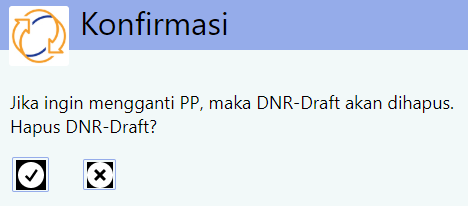
- Klik [√] ➟ DNR-Draft dihapus, masuk ke halaman Pilih PP
- Klik [X] ➟ kembali ke halaman DNR Draft
- [Ganti] ➟ Digunakan untuk mengganti PP
- Nama DNR ➟ Kolom pengisian nama DNR
- Deskripsi ➟ Kolom pengisian deskripsi
- Tanggal DNS ➟ berisi periode tanggal pengajuan DNR
- Tanggal DNR Diperlukan ➟ berisi Tanggal kapan DNR diperlukan
- Bank ➟ berisi informasi Bank In tujuan. Baik ke Internal maupun Eksternal
- No. Rekening ➟ berisi no rekening Bank In tujuan. Baik ke Internal maupun Eksternal
- Jumlah Transfer ➟ berisi nominal jumlah yang akan di-Transfer ke Bank In tujuan. Baik ke Internal maupun Eksternal
- Keterangan ➟ berisi informasi-informasi tambahan
- Total PP ➟ Total promo atas budget yang sudah pernah di setujui
- Total DNR ➟ Total DNR yang akan di ajukan
- Selisih ➟ Selisih antara DNR yang diajukan atas PP yang sudah disetujui
- Biaya ➟ Nominal value biaya yang akan diajukan
- Keterangan ➟ Informasi keterangan
-
Tombol Simpan Draft ➟ digunakan untuk menyimpan pengajuan
-
Tombol Kirim Pengajuan ➟ untuk melanjutkan proses approval ke level berikutnya
-
Unggah ➟ untuk melampirkan data pendukung dengan format .JPG
Ketentuan-ketentuan
- Jika Anda masih akan memeriksa isian, Anda bisa Simpan Draft terlebih dahulu. Draft yang telah tersimpan tidak akan hilang sekalipun Anda logout.
- Jika Anda sudah yakin dengan DNR yang dibuat, klik Kirim Pengajuan.
- DNR yang sudah masuk dalam Pengajuan sudah tidak dapat diubah lagi, kecuali jika ada yang Minta Revisi.